reklama
Je to nahoru, je to dole; váš bezdrátový internet prostě nezůstane připojen. Proč vaše bezdrátová síť nebo karta bezdrátového síťového rozhraní vašeho počítače nemohou získat nebo udržovat slušné připojení?
Možná to nemá nic společného s hardwarem? Může to být systém Windows, který způsobuje problémy s bezdrátovým připojením k internetu? Pojďme se podívat na způsoby, jak to vyřešit.
Otestujte vaši bezdrátovou šířku pásma a rychlost
Je vaše bezdrátové připojení opravdu špatné? Pokud dochází k pravidelným výpadkům, je to zjevně problém, ale měli byste vyzkoušet šířku pásma a rychlost vašeho internetového připojení a zjistit, co způsobuje odpojení.

Otestujte vaši šířku pásma
Například existuje šance, že nějaké jiné zařízení přijímá vaši šířku pásma Snižuje se vaše rychlost Wi-Fi? Zde je proč a 7 tipů, jak to opravitChcete zrychlit Wi-Fi? Postupujte podle těchto metod a opravte pomalé rychlosti internetu, které vám kazí čas online. Přečtěte si více . Pokud se váš počítač nebo zařízení nachází relativně blízko routeru, připojení je silné, ale rychlost nízká, je to pravděpodobně důvod.
Zvyšte rychlost sítě
Mohly by být i jiné věci zpomalení vaší domácí sítě 9 věcí, které by mohly zpomalit vaši domácí síť Wi-FiUž vás nebaví pomalý nebo špinavý internet? Zkontrolujte tyto věci, které by mohly zpomalovat vaši domácí síť Wi-Fi. Přečtěte si více . Například kvalita kabelu z routeru ke zdi se mohla zhoršit. Zatímco mluvíme o kabelech, pamatujte, že kvalitní kabel CAT-5E Vše, co potřebujete vědět o ethernetových kabelech Přečtěte si více je lepší než bezdrátové připojení. Před provedením jakýchkoli skutečných změn v nastavení bezdrátového internetu je nejlepší udělat spustit test rychlosti internetu Test rychlosti internetu a 7 způsobů, jak zlepšit špatné výsledky Přečtěte si více a pomocí našich tipů posoudit, co můžete vylepšit.
Slabá bezdrátová připojení opravena
Seznam důvodů, proč vaše bezdrátové připojení nefunguje správně, může být tak dlouhá jako vaše paže, nebo krátká jako palec. Ve většině případů jsou příčinou problému pouze jedna (příležitostně dvě) věci.
Zkontrolujte nastavení napájení
Problémy se správou napájení Jak řešit slabá bezdrátová připojení Přečtěte si více , kde Windows automaticky vypne nebo dokonce vypne vaše bezdrátové připojení, když je na baterii, nebo když počítač přejde do režimu spánku nebo se monitor vypne, může být často na vině.
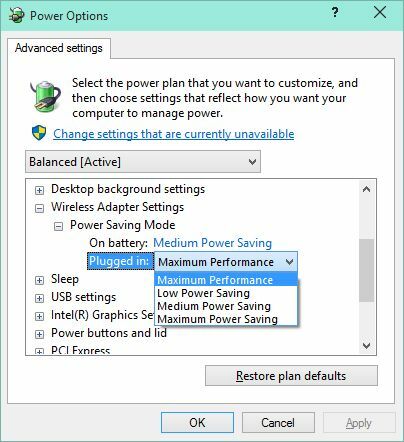
Aktualizujte bezdrátové ovladače
Stejně často je však problém s bezdrátovým ovladačem. Řešením by mělo být použití Windows Update, ke kterému se dostanete otevřením Akce Vycentrujte systémovou lištu (Windows 8 / .1) nebo z ovládacího panelu pomocí nabídky Start (Windows 7) a klepnutím Windows Update. Odtud zkontrolujte dostupné aktualizace a hledejte vše, co souvisí s vaší bezdrátovou kartou. Pokud to nebude fungovat, budete muset navštívit výrobce webových stránek s bezdrátovými kartami a stáhnout si nejaktuálnější ovladač svého zařízení.
Instalace bude buď spuštěna a čeká na to, až průvodce dokončí svou práci, nebo stažení stáhne příslušné soubory do složky na vaší jednotce C: \. V tomto scénáři budete muset otevřít Správce zařízení (Klávesa Windows + R, napište devmgmt.msc a klikněte OK), rozbalte Síťové adaptéry, identifikujte své bezdrátové zařízení, klikněte pravým tlačítkem a vyberte Aktualizovat software ovladače ....
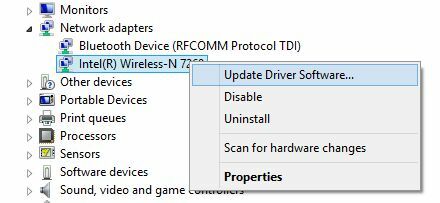
Budete vyzváni k vyhledání nového ovladače, proto použijte dokončené soubory a postupujte podle pokynů na obrazovce.
Mezitím, pokud jste uživatelem systému Windows 8 a máte nějaké problémy s bezdrátovou sítí, připravili jsme pro vás několik tipů řešení problémů s bezdrátovým systémem Windows 8 Odstraňování problémů a sdílení bezdrátového internetu v systému Windows 8Problémy s Wi-Fi mohou být nepříjemné, ale většinu lze vyřešit bez určitého stupně počítačové sítě. Vaše bezdrátové připojení k systému Windows 8 lze sdílet prostřednictvím celulárních dat, ethernetu nebo jiného připojení Wi-Fi. Přečtěte si více .
Použijte dvoupásmový směrovač
Výrobci směrovačů stále více rozšiřují funkčnost duálního pásma, což může překonat problémy s bezdrátovou sítí Jak dvoupásmové směrovače mohou vyřešit vaše bezdrátové potížePoužití routeru, který podporuje standard dvojpásmového připojení, může za mnoha okolností výrazně zvýšit rychlost Wi-Fi. Přečtěte si více , zejména pokud žijete v obytném bloku s různými bezdrátovými směrovači, které soupeří o převahu síly signálu. Pokud si myslíte, že by váš signál měl být spolehlivější, než je, ale často zjistíte, že je schopen jen najít Síť sousedství je dobrým řešením dvoupásmový router, protože vysílají na 2,4 GHz a 5 GHz frekvence.
Stojí za zmínku, že problém může být také náhodným vypnutím bezdrátové karty. Notebooky mají často kombinaci funkčních kláves pro přepnutí zařízení do režimu letadla nebo jednoduše deaktivaci Wi-Fi; některé starší notebooky mají také fyzický přepínač umožňující a deaktivující bezdrátové připojení.
Změňte kanál Wi-Fi
Jedním z nejstarších triků pro zlepšení síly signálu bezdrátové sítě je změna kanálu Wi-Fi. Pomalá bezdrátová rychlost může být často obviňována z konkurenčních bezdrátových sítí, jak je popsáno výše ruční změna kanálu Wi-Fi Jak vybrat nejlepší Wi-Fi kanál pro váš routerJaký je nejlepší Wi-Fi kanál pro váš router a jak ho změníte? Na tyto otázky a další odpovědi odpovíme v tomto rychlém průvodci. Přečtěte si více spíš než spoléhat se na automatické přepínání (což může být v nejlepším případě nespolehlivé) může být masivní vylepšení. Chcete-li to provést, musíte se přihlásit do bezdrátového směrovače prostřednictvím webového prohlížeče, otevřete pokročilá nastavení a vyberte kanál s nejsilnějším signálem.
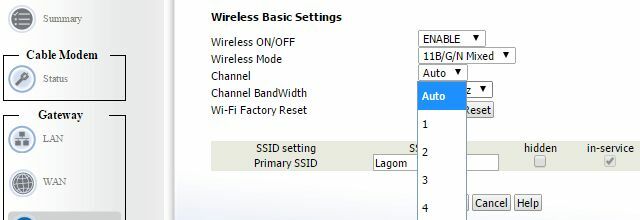
Má váš domov bezdrátový slepý bod?
Jednou z běžných příčin problematických bezdrátových připojení je design vašeho domova a rozvržení vašeho nábytku. Jak vysvětlil Ryan, je možné překonat mnoho slepých míst pomocí A Feng Shui-přístupný přístup k optimalizaci bezdrátového příjmu. Abyste toho však dosáhli úspěchu, musíte nejprve zjistit, kde jsou vaše slepá místa Zakryjte svůj domov: Jak najít a odstranit bezdrátové slepé skvrny Zde je návod, jak najít - a eliminovat - tyto bezdrátové mrtvé zóny. Přečtěte si více , což může chvíli trvat. Často existuje více než jeden.
I když zjistíte, že slepá místa, známá také jako mrtvé zóny, bude vaše práce přerušena, pokud vaše nemovitost neumožňuje flexibilitu s rozvržením. Už jsme vám to však ukázali; eliminace mrtvých zón je relativně jednoduché Co je bezdrátová „mrtvá zóna“ a jak ji eliminovat?Bereme Wi-Fi jako samozřejmost, ale není to magie - jsou to rádiové vlny. Tyto rádiové vlny mohou být rušeny nebo blokovány a vytvářejí bezdrátové „mrtvé zóny“ nebo „mrtvé body“. Přečtěte si více pokud víte, co děláte.
Posílení bezdrátového internetového signálu
Možná váš domov nemá slepé místo; právě obdržíte trvale slabý signál. Řešení zde přesahuje bezdrátové připojení Feng Shui, a do říší zdravého rozumu a logiky 8 tipů, jak efektivně zvýšit signál bezdrátového směrovačePokud se zdá, že signál vašeho bezdrátového směrovače nedosáhl příliš daleko, nebo pokud váš signál z nějakého divného důvodu klesá, zde je několik věcí, které můžete opravit. Přečtěte si více , například výměna bezdrátové karty vašeho počítače (možná ve prospěch zařízení USB), výměna nebo vylepšení anténa na vašem routeru (ačkoli mnoho moderních směrovačů má integrované antény) nebo jednoduše přesouvá váš router do lepšího pozice.

Jak vidíte, bezdrátové signály mohou klesnout z mnoha důvodů a k překonání těchto problémů se v současnosti používá mnoho různých oprav. Naštěstí neovlivňují všechny, takže pokud máte neštěstí natolik, že máte problémy s bezdrátovým připojením v systému Windows byste měli zjistit, že jste problém vyřešili restartováním počítače a několika minutami trpělivosti vy sám.
Proč se nestát bezdrátovým průvodcem? Naučit se jak spravujte své bezdrátové sítě pomocí příkazů systému Windows 8 příkazů CMD pro správu bezdrátových sítí ve WindowsK ovládání sítě Wi-Fi použijte příkazový řádek. Zde jsou nejužitečnější příkazy pro řešení problémů s domácí sítí. Přečtěte si více .
Obrazové kredity: LA city scape přes Shutterstock, Směrovač přes Shutterstock
Christian Cawley je zástupcem editoru pro bezpečnost, Linux, kutilství, programování a techniku. Produkuje také opravdu užitečný podcast a má rozsáhlé zkušenosti s podporou počítačů a softwaru. Christian je přispěvatelem do časopisu Linux Format a je malířem Raspberry Pi, milencem Lego a retro herním fanouškem.